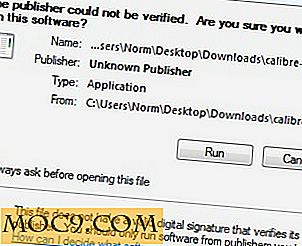Slik håndterer App / OS fryser i Linux
Linux-baserte operativsystemer anses å være mer stabile enn andre operativsystemer. Vitnesbyrd om dette er at Linux driver over 95% av superdatamaskiner i verden. Stabilitet og ytelse betyr imidlertid ikke at Linux-systemer ikke opplever app eller OS fryser.
Det kan være mange forskjellige typer fryser, for eksempel situasjoner der ett eller flere applikasjoner fryser, musen slutter å svare sammen med applikasjoner, og til slutt, hvor alt (inkludert tastaturet) fryser. I denne artikkelen drøfter vi i detalj de ulike løsningene som er tilgjengelige for hvert tilfelle og i hvilken rekkefølge du bør bruke dem.
Merk : Alle løsningene / teknikkene nevnt i denne artikkelen er testet på Ubuntu (versjon 16.04). De kan, eller kanskje ikke, jobbe med andre distribusjoner.
Applikasjonsfrysing
Når et program fryser, er det første og mest åpenbare trinnet å lukke appen ved å klikke på lukkeknappen (sirkulær formet knapp med 'x' inne i den) plassert øverst til venstre i programvinduet. Vanligvis, i tilfelle frysing, når du gjør dette, kommer et lite vindu boks opp og sier at programmet ikke svarer, noe som gir deg muligheten til å enten drepe prosessen eller vente på at programmet skal svare.

Du kan klikke på "Force Quit" -knappen for å kvitte seg med programmet. Men hvis dette ikke virker, bør neste trinn være å kjøre xkill kommandoen på kommandolinjeterminalen. (Du kan også lage en tastaturgenvei for den.) Så snart kommandoen kjøres, blir musepekeren til en X.

Nå, i denne tilstanden, vil et venstre museklikk på et hvilket som helst programvindu drepe det programmet.
Mens "xkill" er en utmerket løsning for å kvitte seg med frosne apper, kan du ikke bruke denne teknikken på prosessene / programmene som ikke har en GUI. Ikke vær bekymret, siden vi allerede har noen vanlige kjente løsninger som å sende et SIGINT-signal til applikasjonen / prosessen ved å trykke "Ctrl + C" eller drepe prosessen ved å bruke kommandoen kill .
Når musen slutter å fungere også
Hva om musen fryser også? I så fall er det mest hensiktsmessige alternativet å ta tak i en kommandolinjeterminal, som du kan starte ved å trykke "Alt + F2", skrive inn gnome-terminal, og deretter trykke Enter.

Unødvendig å si, når du er på kommandolinjen, kan du enkelt drepe en prosess / applikasjon, uansett om det er GUI-basert.
Hvis den ovennevnte løsningen ikke virker, kan du bytte til en virtuell terminal ved å trykke på "Alt + Ctrl + F1." Når du er der, oppgir du bare innloggingsdetaljer, og du har nå kommandolinjens tilgang til systemet. Når du er ferdig med å drepe uresponsive prosesser, kan du gå tilbake til GUI-økten din (som er teknisk konsollen hvor din X-server kjører) ved å trykke på "Ctrl + Alt + F7." Alternativt kan du også starte om mulig GUI fra den virtuelle konsollen ved å kjøre følgende kommando:
sudo service lightdm restart
Når alt fryser
Dessverre er det tider når alt (inkludert tastaturet ditt) blir uforsvarlig. Hvordan skal du takle dette scenariet? Den magiske SysRq-nøkkelen kommer til din redning her. I motsetning til hva navnet antyder, er den magiske SysRq-nøkkelen faktisk en kombinasjon av nøkler som lar deg snakke med kjernen direkte, uansett hvilken tilstand systemet ditt er i, slik at du kan løse fryser / henger der ingenting ser ut til å svare.
Her er de viktigste kombinasjonene vi snakker om:
- Alt + SysReq + F : Denne tastekombinasjonen ber kernen å drepe en prosess (den dyreste) om gangen.
- Alt + SysReq + K : Denne tastekombinasjonen ber kernen om å drepe alle applikasjoner / prosesser på en gang.
- Alt + SysReq + REISUB : Denne tastekombinasjonen ber kernen å utføre en ren omstart av systemet.
Slik fungerer den tredje nøkkelkombinasjonen (i listen ovenfor) en ren omstart:
- R : Bytt til XLATE-modus
- E : Send SIGTERM til alle prosesser unntatt init
- Jeg : Send SIGKILL til alle prosesser unntatt init
- S : Synkroniser alle monterte filsystemer
- U : Legg om alle filsystemene som skrivebeskyttet
- B : Reboot
TIPS : Du kan huske kombinasjonen REISUB som omvendt av BUSIER.
Det er klart at "Alt + SysReq + REISUB" -kombinasjonen er et bedre alternativ enn å gå for en kald omstart av systemet.
Merk : For at den magiske SysRq-nøkkelen skal fungere, må du kontrollere at parameteren "kernel.sysrq" i filen "/etc/sysctl.d/10-magic-sysrq.conf" er satt til 1.

Konklusjon
Det er mange teknikker du kan bruke til å komme seg ut av app / OS-fryse situasjoner i Ubuntu. Det som er verdt å stresse her - og viktig for deg å forstå - er at disse teknikkene er der for å redde deg fra å utføre en fysisk tilbakestilling eller strøm på / av, som ideelt sett bør være den siste utveien i de fleste tilfeller.
Bildetekst: / hjem